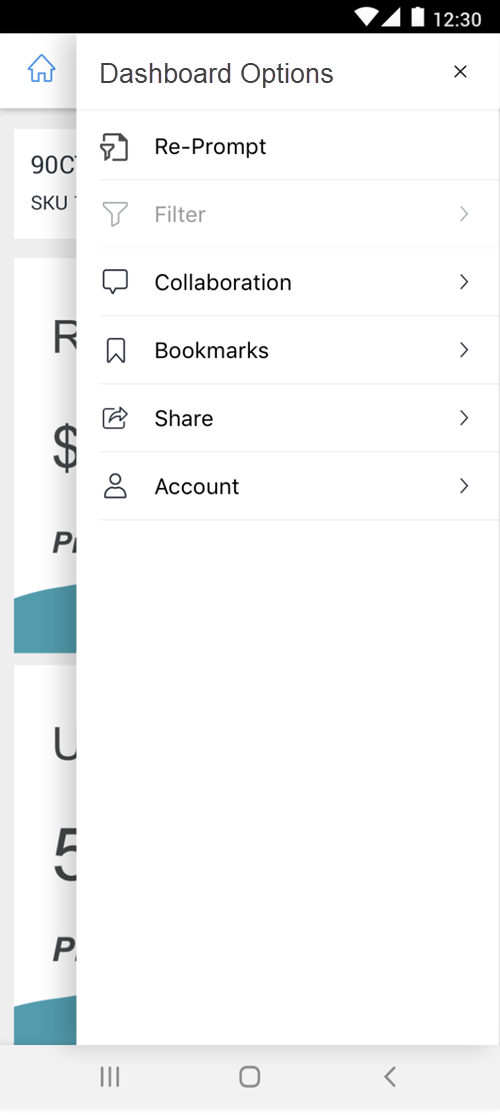MicroStrategy ONE
Esegui la scansione di codici a barre per visualizzare dashboard e documenti
Questa pagina è applicabile solo a Library Mobile per Android.
Se si desidera utilizzare il prompt di Lettore codici a barre per MicroStrategy Mobile, vedere Introduzioni ai prompt per dispositivi mobili.
A partire da MicroStrategy 2021 Update 6, è possibile eseguire automaticamente una dashboard mediante la scansione di un codice a barre sul dispositivo Android. È possibile utilizzare questa funzione per raccogliere maggiori informazioni sui prodotti durante gli acquisti in un negozio o durante la preparazione delle spedizioni.
È necessario creare e definire un prompt Lettore codici a barre in MicroStrategy Web prima della scansione.
Guarda il video qui sotto per saperne di più!
Un prompt con codice a barre
-
Selezionare una dashboard con un prompt Lettore codici a barre configurato.
-
Se è la prima volta che si esegue la scansione di un codice a barre, è necessario concedere all'app l'autorizzazione per accedere alla fotocamera.
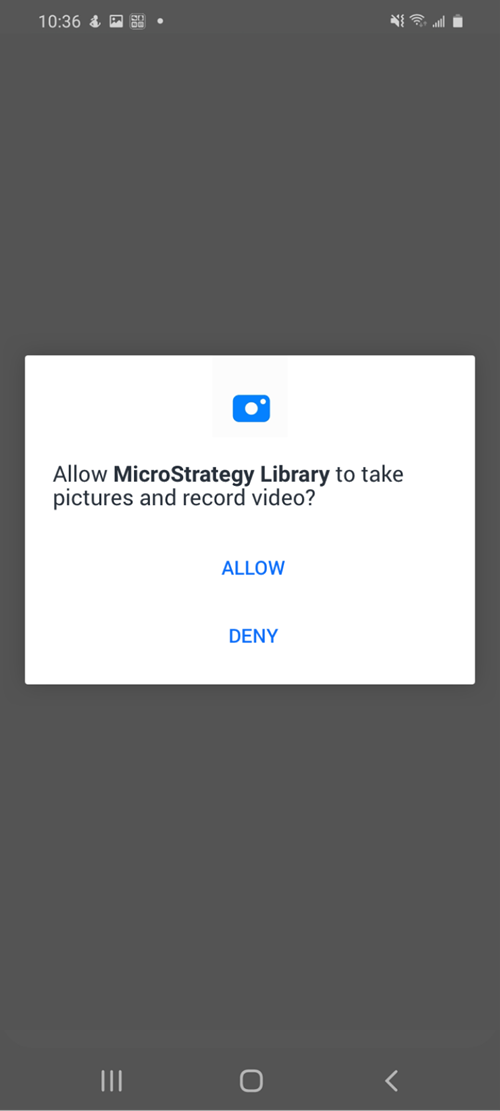
-
Acquisire il codice a barre. Immette i dati nel prompt.
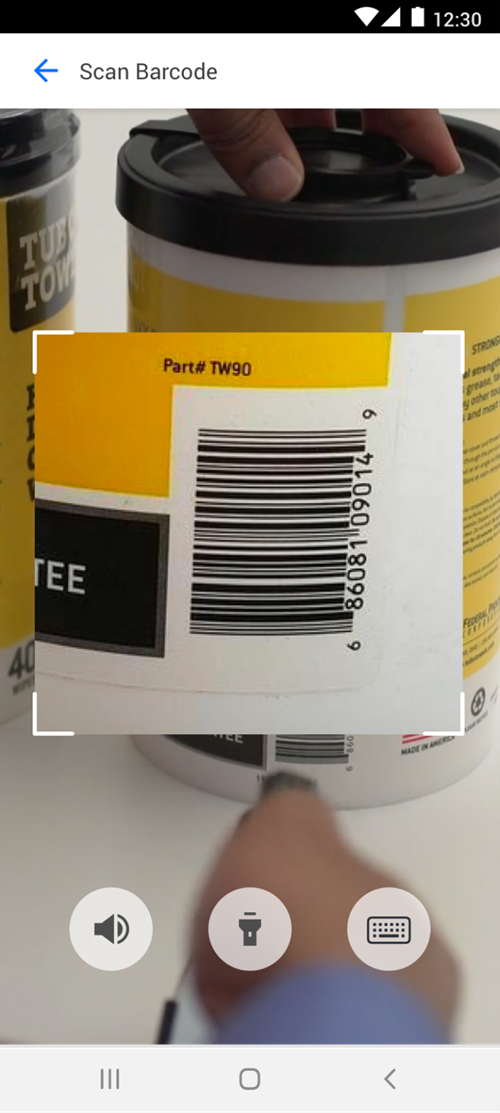
La dashboard o il documento viene eseguito automaticamente.
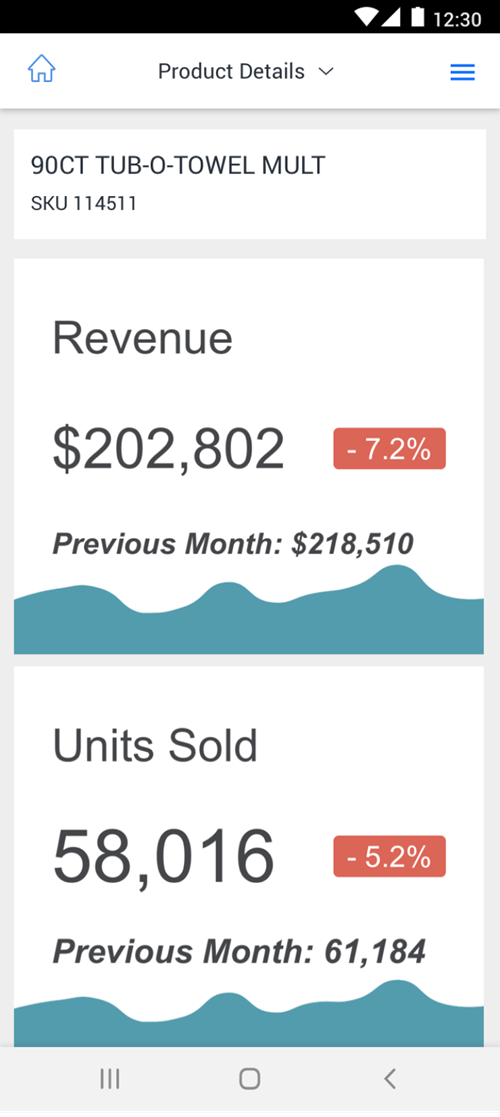
Prompt multipli con codice a barre
-
Selezionare una dashboard con più prompt configurati.
-
Toccare il codice a barre icona
 accanto a uno dei prompt per richiamare lo scanner.
accanto a uno dei prompt per richiamare lo scanner. 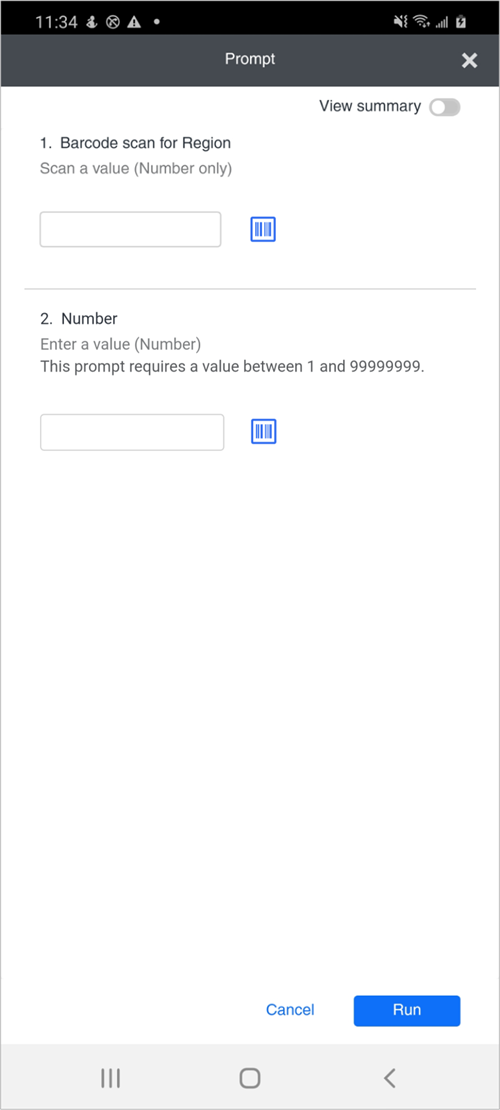
-
Acquisire il codice a barre. Si torna alla pagina del prompt in cui è possibile inserire i dati per qualsiasi altro prompt.
-
Toccare Esegui per eseguire la dashboard.
Ripeti il prompt di una dashboard
È possibile eseguire la scansione di altri codici a barre dopo aver eseguito la dashboard toccando Altro  > Ripeti prompt
> Ripeti prompt  .
.